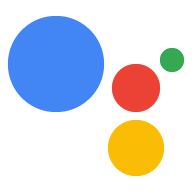Sobald Sie das Aktionspaket erstellt und die Auftragsausführung bereitgestellt haben: kannst du dein Aktionspaket in die Actions Console hochladen. Die Actions Console nutzt Action-Projekte, um deine Conversational Action mit Metadaten wie der Überprüfung zu gruppieren Status und Anzeigename im Assistant-Verzeichnis.
Projekt erstellen
- Rufen Sie die Actions Console auf.
- Klicken Sie auf Neues Projekt, geben Sie einen Namen für das Projekt ein und klicken Sie auf Projekt erstellen.
- Klicken Sie im Abschnitt Weitere Optionen auf Actions SDK.
- Notieren Sie sich im angezeigten modalen Fenster den Befehl
gactionsoder speichern Sie ihn. bereitgestellt. Mit einem ähnlichen Befehl laden Sie das Aktionspaket hoch. - Klicke auf OK, um die Erstellung des Projekts abzuschließen.
Nachdem Ihr Projekt erstellt wurde, können Sie es anhand seiner Projekt-ID referenzieren.
Aktionspaket mit gactions hochladen
Der von der Actions Console bereitgestellte Befehl gactions enthält Platzhalter
für den Paketnamen Ihres Aktionspakets und für Ihre Projekt-ID. Bis
laden Sie das Aktionspaket vom Terminal hoch, führen Sie den folgenden Befehl aus:
Ersetzen Sie PACKAGE_NAME und PROJECT_ID durch die entsprechenden Werte für Ihr
Projekt:
gactions update --action_package PACKAGE_NAME --project PROJECT_ID
Im obigen Befehl ist der Paketname der Dateiname für Ihr Actions-Paket
.JSON-Datei einschließlich Dateiendung. Sie finden Ihre Projekt-ID auf der
Seite Projekteinstellungen in der Actions Console.
Referenzinformationen zum Aktionspaket selbst findest du in der Aktionspaketreferenz